Saat Anda menambahkan halaman modern ke situs, Anda menambahkan dan mengkustomisasi komponen Web, yang merupakan blok penyusun halaman Anda.
Artikel ini berfokus pada komponen web situs.
Catatan:
-
Beberapa fungsi diperkenalkan secara bertahap ke organisasi yang telah memilih untuk mengikuti program rilis bertarget. Artinya, Anda mungkin belum melihat fitur ini atau fitur mungkin terlihat berbeda dari yang dijelaskan dalam artikel bantuan.
-
Komponen web situs tidak tersedia di SharePoint Server 2019.
Komponen web situs memungkinkan Anda untuk memperlihatkan situs yang terkait dengan situs hub secara otomatis (ketika situs hub sedang digunakan), atau situs terbaru pengguna saat ini (yang sama seperti yang diperlihatkan di halaman beranda pengguna SharePoint ). Jika Anda memiliki situs tertentu yang ingin Anda Perlihatkan, Anda memiliki opsi untuk memilihnya sebagai ganti memperlihatkan situs secara otomatis.
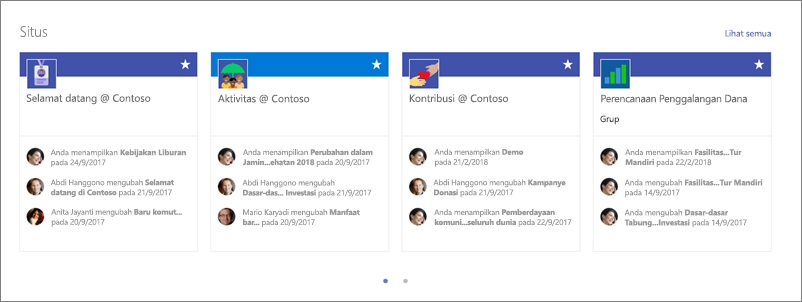
Jika situs diperlihatkan dalam komponen Web, masing-masing akan menyertakan nama situs, tautan ke situs, dan aktivitas terbaru untuk situs tersebut. Pembaruan pengguna dan tampilan terbaru adalah contoh aktivitas situs.
Menambahkan komponen web situs ke halaman
-
Buka halaman tempat Anda ingin menambahkan komponen web.
-
Jika Anda tidak berada dalam mode edit, klik Edit di bagian kanan atas halaman.
-
Arahkan mouse Anda ke atas atau di bawah komponen web yang sudah ada atau di bawah area judul, dan klik

-
Dalam kotak alat komponen Web, gunakan kotak pencarian untuk mencari situs.Lalu, pilih komponen Web situs .
Saat Anda menggunakan situs hub, komponen Web akan secara otomatis memperlihatkan situs yang terkait dengan situs hub tempat halaman Anda menjadi bagian darinya. Jika tidak ingin, Anda dapat memilih situs tertentu atau situs pengguna saat ini.
Memilih situs yang akan diperlihatkan
-
Klik Edit komponen web

-
Lakukan salah satu dari hal berikut ini:
-
Untuk memilih situs tertentu untuk diperlihatkan, klik Pilih situs, lalu Cari situs yang ingin Anda tambahkan, atau pilih satu atau beberapa situs dari situs yang terkait dengan hub ini, situs yang sering, atau situs terbaru. Lalu, pilih kotak centang untuk situs yang ingin Anda Perlihatkan.
-
Untuk memperlihatkan situs secara otomatis, klik semua situs di hub (hanya ketika Anda menggunakan situs hub), atau situs sering untuk pengguna saat ini (yang menampilkan situs yang sama seperti yang ada di halaman Beranda pengguna SharePoint).
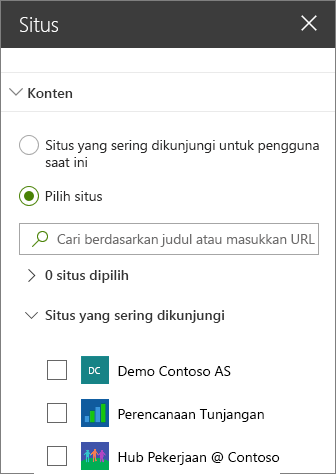
-
Mengubah tata letak
-
Jika Anda tidak berada dalam mode edit, klik Edit di bagian kanan atas halaman.
-
Klik Edit komponen web

-
Di bawah tata letak, pilih film, kartu,atau kompak. Perhatikan bahwa Anda bisa mengubah urutan situs hanya dalam tata letak kartu.

Mengurutkan ulang situs
-
Jika Anda tidak berada dalam mode edit, klik Edit di bagian kanan atas halaman.
-
Klik Edit komponen web

-
Di bawah tata letak, pilih kartu. Anda dapat mengubah urutan item hanya dalam tata letak kartu.
-
Di komponen web pada halaman, seret dan letakkan situs sesuai urutan yang Anda inginkan.










